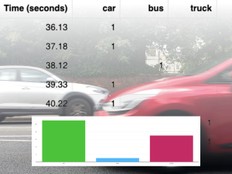Étape 1 : Fais-le
Qu'est-ce que c'est ?
Utilise l'enregistrement des données avec votre BBC micro:bit V2 pour recueillir les lectures de l'accéléromètre afin de concevoir un tracker de fitness personnalisé.
Introduction
Guide de codage
Ce dont vous aurez besoin
- un micro:bit V2
- un ordinateur et un câble micro USB pour coder le micro:bit et visualiser vos données
- coupleur de piles micro:bit
- notreguide sur l'enregistrement des données peut être utile
Rassembler des données
- Transférez le code ci-dessous sur votre micro:bit, puis déconnectez-le de votre ordinateur.
- Connectez un coupleur de piles et attachez la micro:bit à votre chaussure ou à votre jambe.
- Les données précédentes sont supprimées lorsque vous transférez un nouveau code sur votre micro:bit, mais vous pouvez aussi supprimer les anciennes données en appuyant sur les boutons A et B simultanément.
- Appuie sur le bouton A pour démarrer l'enregistrement des données. Une coche apparaît sur l'écran. Il enregistre maintenant dix fois par seconde les données de l'accéléromètre.
- Commencez à marcher et comptez le nombre de pas que vous faites - essayez dix pour commencer.
- Dans le cas très improbable où le journal micro:bit devient plein, toutes les lumières de l'écran LED s'allument.
- Appuyez sur le bouton B pour arrêter l'enregistrement. Vous devriez voir un X apparaître, pour montrer que c'est arrêté.
Analysez vos données
- Déconnectez le coupleur de piles et branchez le micro:bit à un ordinateur.
- Le micro:bit apparaît comme une clé USB appelée MICROBIT. Regardez là et ouvrez le fichier MY_DATA pour voir un tableau de vos données et un aperçu visuel dans votre navigateur web :

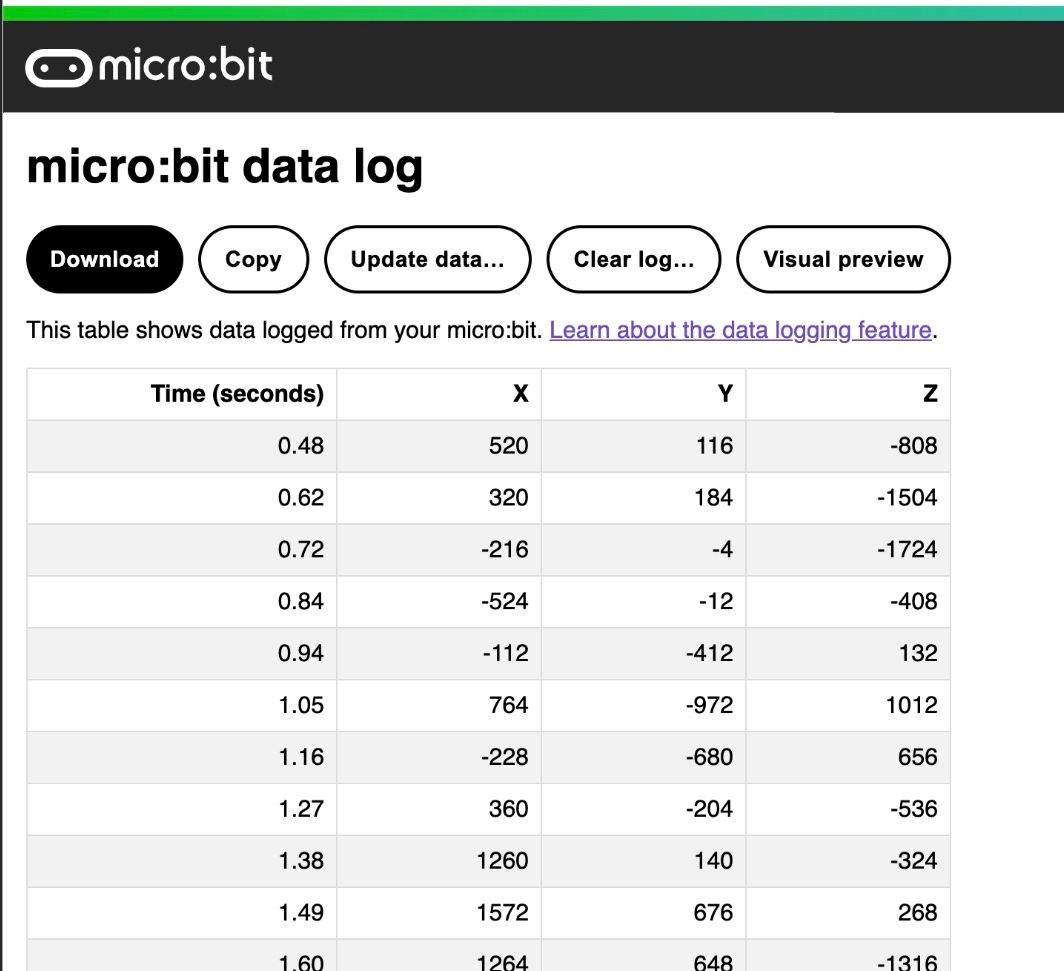
- Les données de l'accéléromètre ont été enregistrées dans trois dimensions :
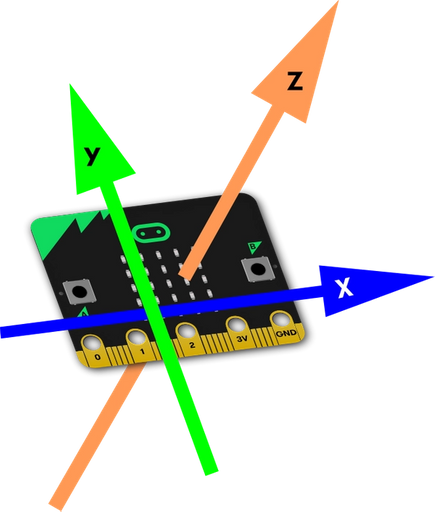
- Cliquez sur aperçu visuel pour voir les données sous forme de graphique. Examinez et voyez si vous pouvez repérer où l'utilisateur a fait dix pas :
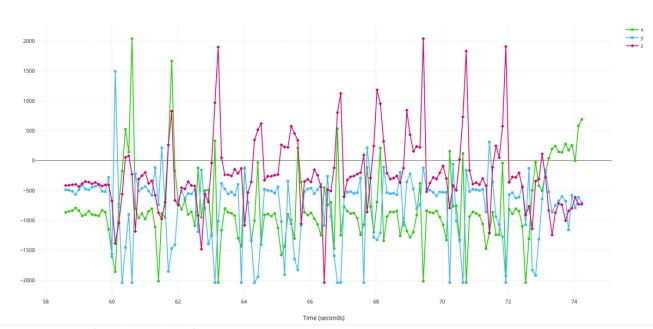
Utiliser vos données
En étudiant ces données, vous pouvez voir que presque chaque fois qu'une étape a été franchie, la lecture sur l'axe Z a dépassé 500.
Donc, avec ce jeu de données, nous pourrions utiliser le nombre 500 comme seuil à utiliser dans le projet compteur de pas sensible, puis modifier le bloc « force d'accélération (mg) » pour lire « accélération (mg) z > 500 ».
Cela signifie que vous avez collecté des données uniques à votre façon de marcher, et l'avez utilisé pour faire un produit numérique personnalisé qui fonctionne au mieux avec vous.
Étape 2 : Programme-le
Étape 3 : Améliore-le
- Vous pouvez utiliser l'enregistreur de données de mouvement pour comparer différents parachutes et comment ils affectent l'accélération d'un micro:bit au fur et à mesure qu'il tombe.
- Copiez et collez les données dans une feuille de calcul pour les analyser de différentes manières, par exemple en utilisant des outils statistiques.
- Utilisez une feuille de calcul pour visualiser les données d'autres façons et ensuite faire une présentation de votre projet.
This content is published under a Creative Commons Attribution-ShareAlike 4.0 International (CC BY-SA 4.0) licence.